Het proces om een PDF-bestand online te comprimeren is relatief eenvoudig omdat u vooraf niets hoeft te downloaden en te installeren. U hoeft alleen maar naar de betreffende URL van de PDF-compressiewebsite te gaan, uw bestand of bestanden te uploaden, indien nodig de compressieparameters aan te passen en het bestand te verwerken voordat u het downloadt of deelt. Maar ook al is het proces zo eenvoudig, er zijn verschillende andere factoren waarmee rekening moet worden gehouden; bijvoorbeeld, kan ik een PDF-bestand gratis comprimeren, wat zijn de veiligheidsoverwegingen wanneer ik een PDF-bestand online comprimeer, enzovoort.
In dit artikel bespreken we drie handige online PDF-compressiewebservices die bekend en zeer betrouwbaar zijn. We tonen u ook hun desktop equivalenten voor het geval u beslist om PDF's offline te comprimeren in plaats van online.
Hoe een PDF online comprimeren
#1 Wondershare HiPDF

HiPDF wordt aangedreven door een van de snelste en meest efficiënte PDF-compressieprogramma's die er zijn. Het is veilig, nauwkeurig en kan PDF's online in batch comprimeren als u een abonnement neemt op HiPDF. Daarnaast zijn er modules voor vrijwel elke PDF-gerelateerde taak, van bewerken tot bestandsconversie en van formulierbeheer tot optische tekenherkenning of OCR. Laten we beginnen met het bekijken van de online compressie optie in HiPDF
Stap 1 Ga naar de HiPDF Compress PDF webpagina en klik op Choose File om uw document te uploaden - u kunt het ook vanuit de Explorer map slepen en direct in de browser tab plaatsen om het te importeren
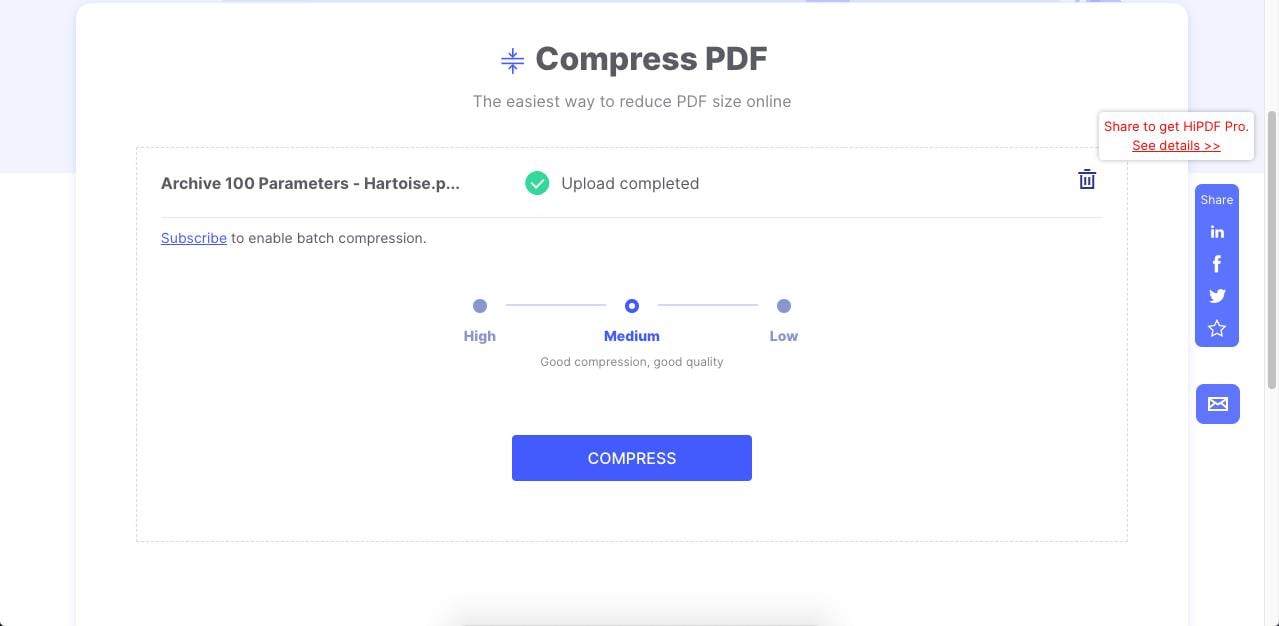
Stap 2 Vervolgens, zodra u ziet dat het uploaden van het bestand is gelukt, kiest u een compressieniveau op basis van hoe veel u uw PDF wilt laten verkleinen
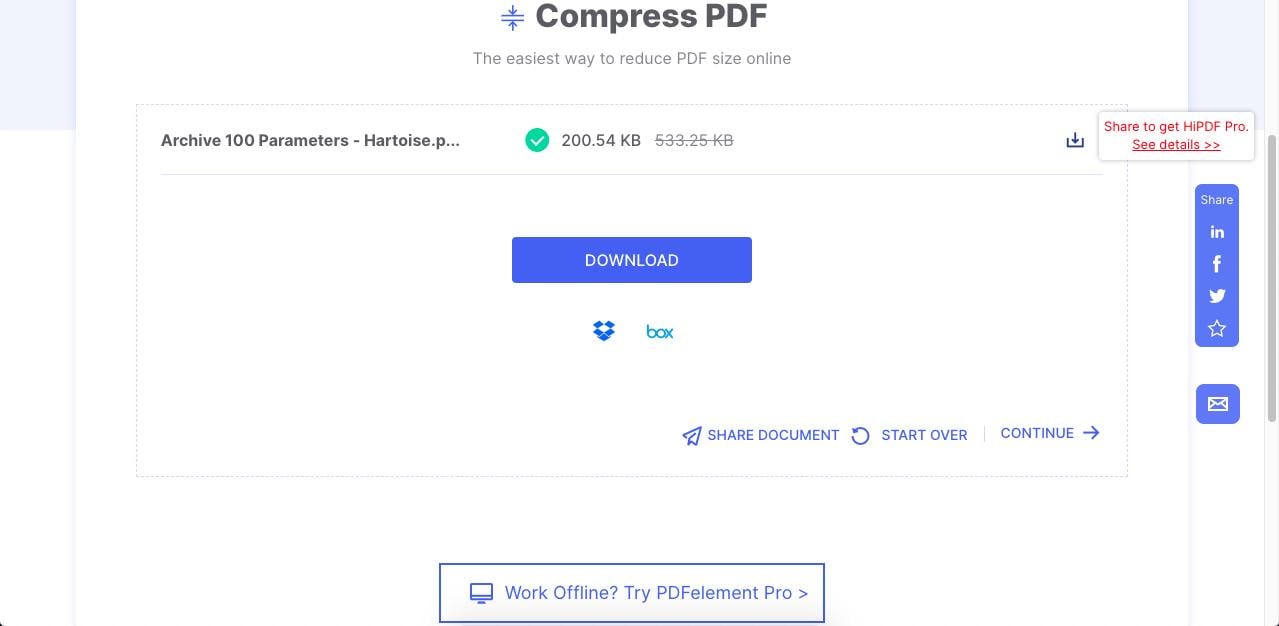
Stap 3 Klik tenslotte op de knop PDF comprimeren en wacht tot de compressie is uitgevoerd; u kunt op Downloaden klikken als het klaar is
Verdere acties:
HiPDF stelt u ook in staat om andere soorten acties op het bestand uit te voeren nadat het is gecomprimeerd en voordat u op Downloaden klikt. U kunt bijvoorbeeld bestanden converteren naar andere formaten, watermerken toevoegen, PDF-inhoud bewerken en nog veel meer. Bovendien kunt u het bestand direct online delen met andere mensen vanuit de HiPDF-interface in uw browser.
Compressiekwaliteit:
Zodra u een PDF-bestand online comprimeert met HiPDF, zult u zien dat de kwaliteit van het bestand is geoptimaliseerd op basis van het compressieniveau dat u tijdens het bovenstaande proces hebt gekozen. Bij de voorinstelling Hoog is sprake van een intensieve compressie waarbij ingesloten lettertypen worden verwijderd, de afbeeldingsgrootte en -resolutie wordt verkleind, afbeeldingen in grijstinten worden weergegeven, enzovoort. Andere voorinstellingen hebben standaardinstellingen voor elk van deze parameters, wat de gebruiker meer controle geeft en minder verwarring over wat te behouden en wat weg te laten.
Batchproces:
Als u PDF-bestanden online wilt comprimeren als batch, kunt u zich aanmelden op de site en een betaald abonnement nemen op HiPDF, voordat u uw werklast aan documenten verwerkt. Het voordeel van het gratis plan is echter dat de compressiekwaliteit precies hetzelfde is als bij de betaalde versie, met enkele beperkingen wat betreft het aantal pagina's en het aantal documenten dat u per dag kunt verwerken.
Voordelen
Gratis voor PDF-documenten van maximaal 50 pagina's
Uitstekend evenwicht tussen compressie en kwaliteit
Gemakkelijk te gebruiken en geen registratie vereist voor de verwerking van afzonderlijke bestanden
Nadelen
limiet van 2 bestanden per dag voor gratis compressie
Batchcompressie is een betaalde dienst onder een abonnementsplan
HiPDF Desktop Versie:
De desktopversie van HiPDF heet Wondershare PDFelement, een robuuste Mac/PC PDF-editor met dezelfde krachtige compressiemogelijkheden en een overvloed aan andere functies, waaronder PDF-bewerking, bestandsconversie, aantekeningen, PDF-beveiliging, formulieren invullen, maken en ondertekenen, bestanden en pagina's ordenen, OCR, batchverwerking, en nog veel meer.
#2 Wondershare Document Cloud
Wondershare Document Cloud, ontwikkeld door een ander team, biedt ook een online PDF-compressor, waarmee u ook PDF's kunt comprimeren tot 100kb, 200kb als u dat nodig hebt. Laten we eens kijken naar de eenvoudige stappen om PDF online te comprimeren:
Servicecentrum
Stap 1 Ga naar de startpagina van Wondershare Document Cloud en navigeer naar de bovenste werkbalk. Klik op PDF comprimeren onder het tabblad bewerken.
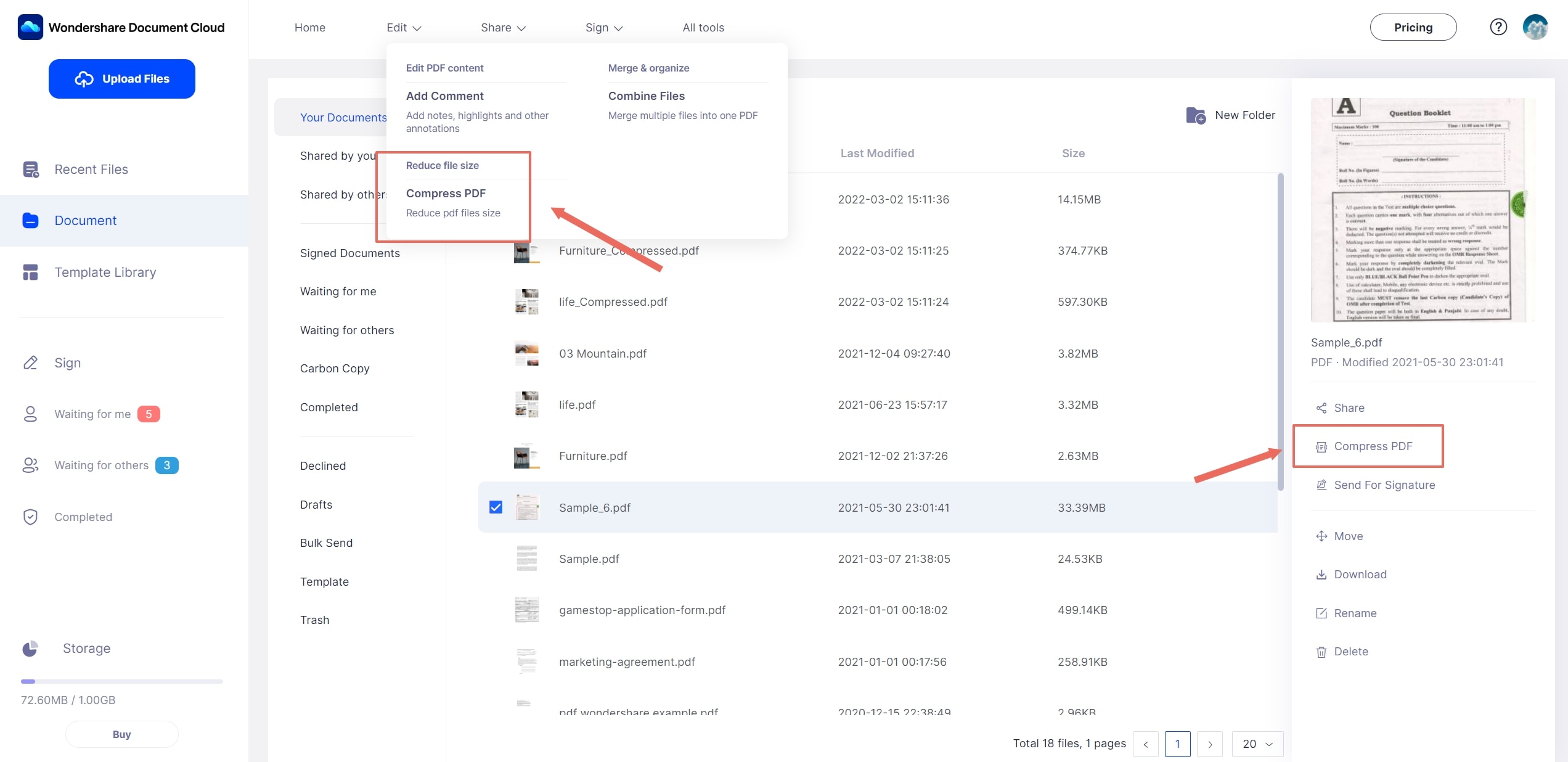
Stap 2 Op de volgende pagina uploadt u de PDF rechtstreeks vanuit uw lokale opslag of de Document Cloud.
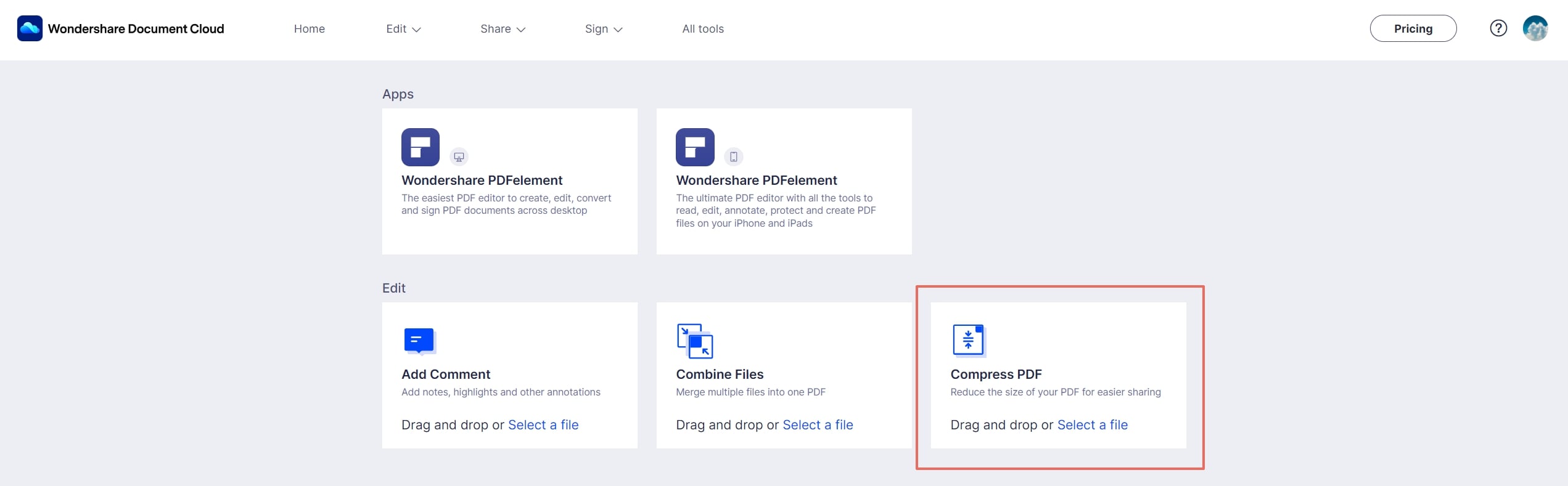
Stap 3 Selecteer de compressiegraad die u nodig hebt, klik dan op de knop Comprimeren om te beginnen en download het gecomprimeerde PDF-bestand wanneer het proces klaar is.
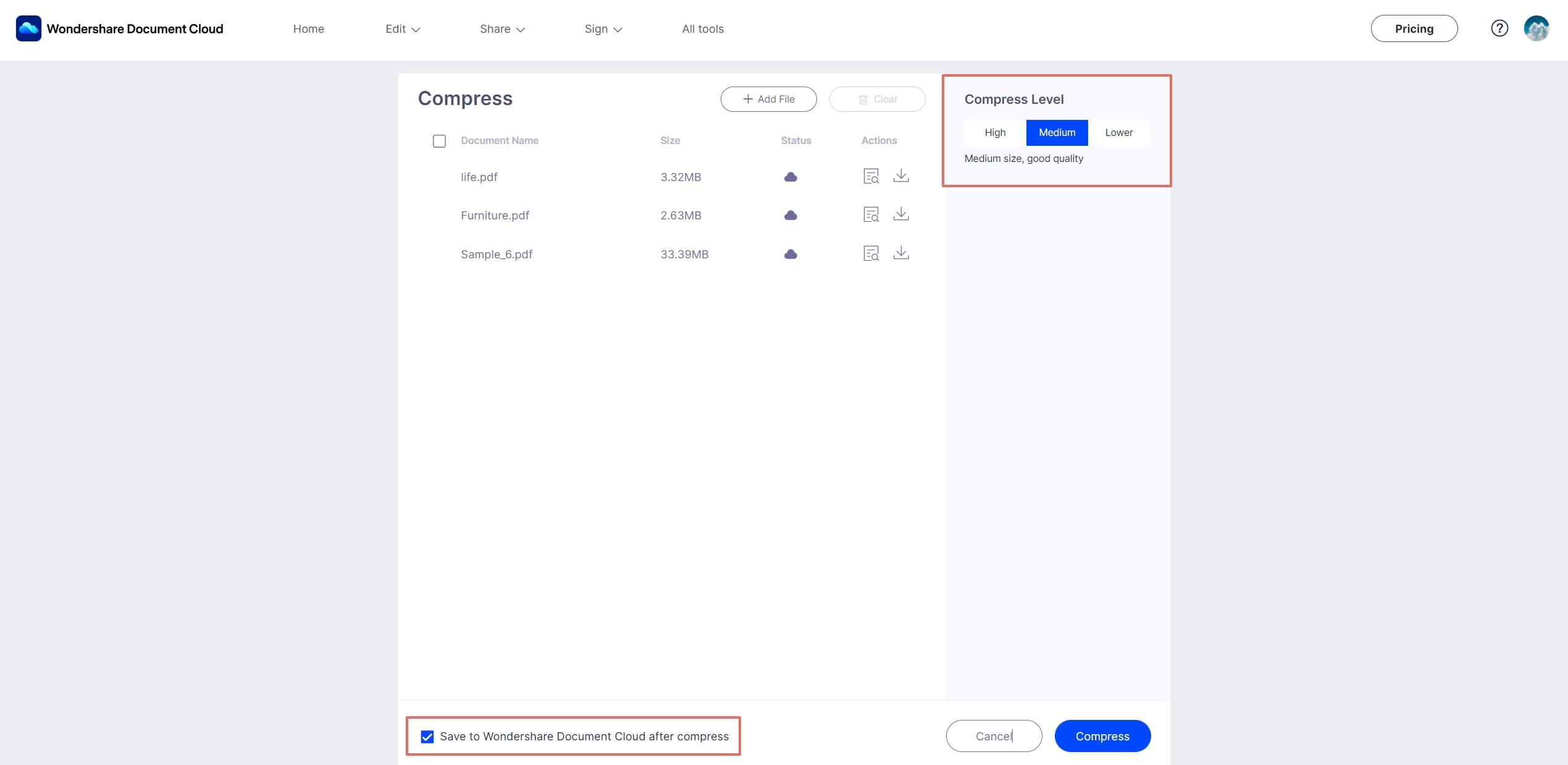
#3 Smallpdf
Een andere veelzijdige webtool om PDF online te comprimeren is Smallpdf. Vergelijkbaar met HiPDF, biedt Smallpdf meerdere modules voor verschillende PDF taken zoals compressie, bestandsconversie, annotaties, beveiliging, bewerking, enzovoort. Het heeft ook een desktop versie met nog meer mogelijkheden, waarover we het aan het eind van dit hoofdstuk zullen hebben. Laten we eerst eens kijken naar het online PDF compressieproces:
Stap 1 Ga naar de webpagina voor de Smallpdf compression tool en upload uw document door het daar neer te zetten of door de knop Bestanden kiezen te gebruiken; als alternatief kunt u ook importeren vanuit clouddiensten zoals Dropbox door te klikken op het pijltje omlaag naast Bestanden kiezen
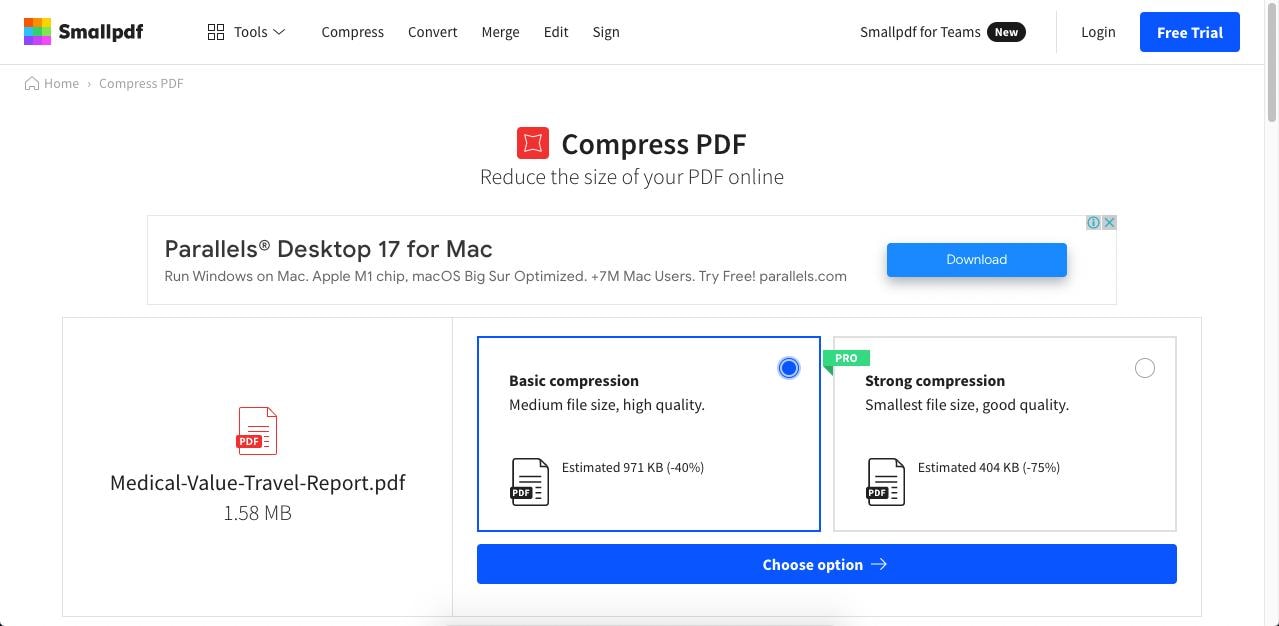
Stap 2 Selecteer op de volgende pagina het compressieniveau Basis om uw PDF-bestand gratis te comprimeren en klik vervolgens op Optie kiezen
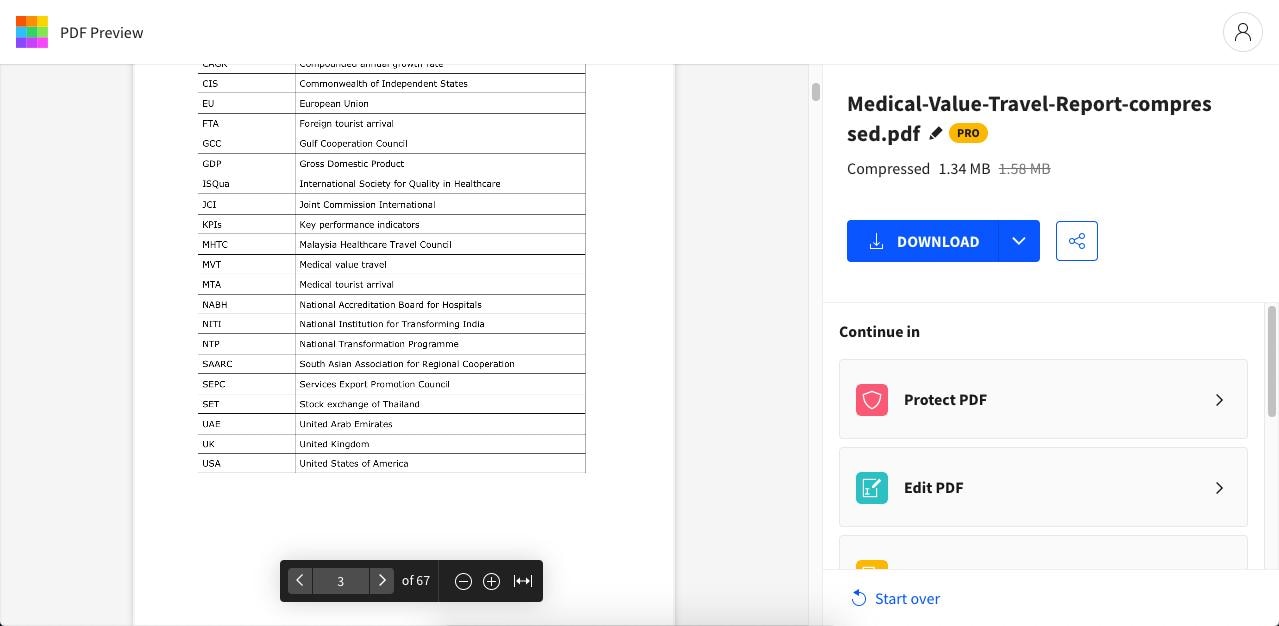
Stap 3 Het bestand wordt gecomprimeerd en u ziet verschillende opties: downloaden, delen, of doorgaan met andere PDF-tools zoals beveiliging, bewerken, bestandsconversie, enzovoort
Voordelen
Krachtige compressiemotor
Gebruiksvriendelijke interface
Meerdere hulpmiddelen op één website
Nadelen
Hoge compressie is niet beschikbaar bij het gratis comprimeren van een PDF-bestand
Duur in vergelijking met andere soortgelijke instrumenten
Ondersteuning beëindigd voor macOS desktop versie
Smallpdf Desktop Versie:
Smallpdf had voorheen desktop versies voor zowel Windows als Mac, maar is onlangs gestopt met de ondersteuning van de Mac Reader versie. De Windows-versie is geen PDF-editor, maar biedt wel hulpmiddelen voor compressie, lezen, conversie, bescherming, paginanummering en het organiseren van PDF's. Het teamplan, dat toegang geeft tot het web, de desktop en mobiele apps, begint bij 7 dollar per maand bij een jaarcontract.
#4 ILovePDF
Het derde hulpmiddel dat u kunt overwegen om PDF online te comprimeren is ILovePDF, een populair product dat eenvoudig te gebruiken is. Het wordt ook geleverd met een reeks PDF-bewerkingen zoals bewerken, converteren, bestandsbeheer, paginabeheer, beveiliging en meer. De online PDF compressie tool werkt als volgt:
Stap 1 Plaats uw PDF-bestand in het ILovePDF Compress PDF-browser tabblad of gebruik de optie Selecteer PDF-bestand om het te importeren
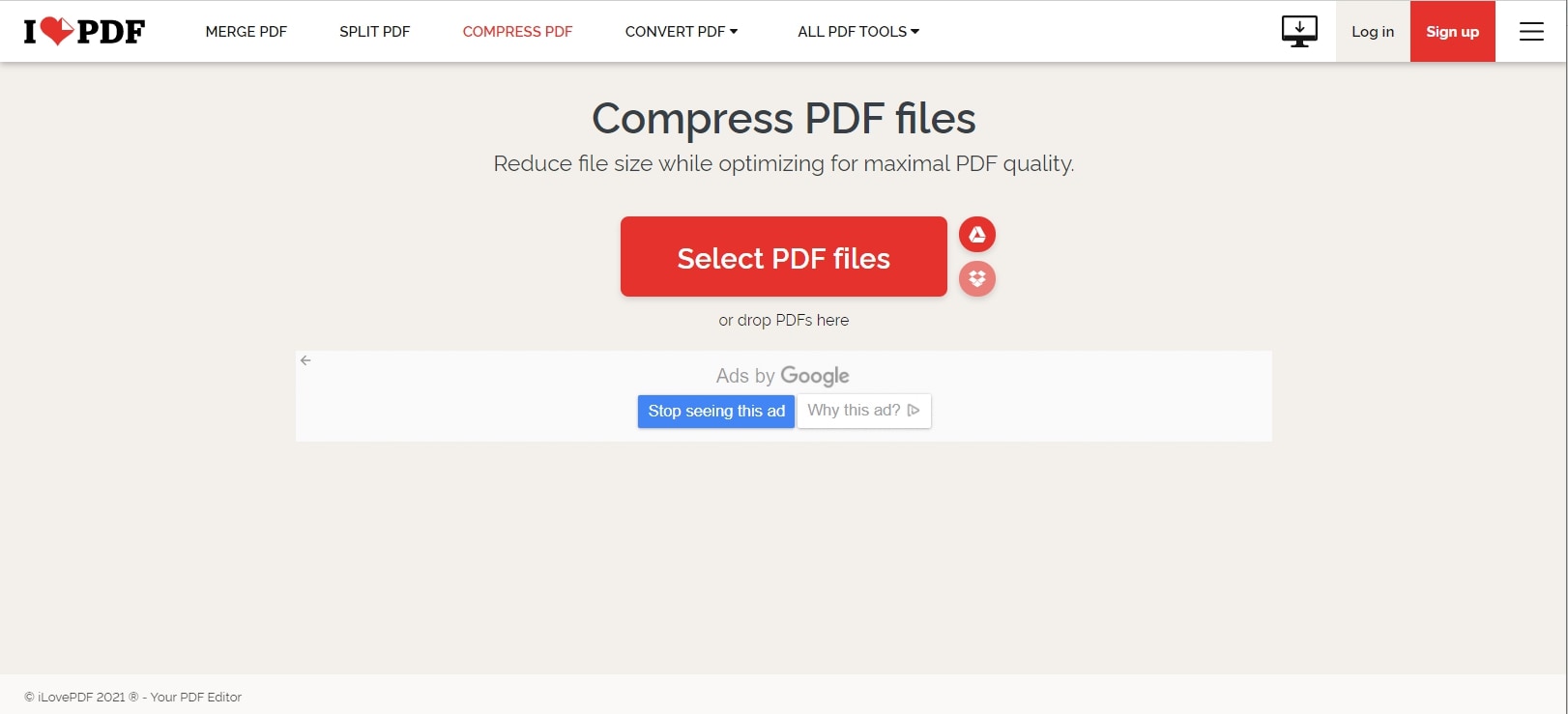
Stap 2 Kies op de volgende pagina een van de drie vooringestelde compressieopties en klik op de knop PDF comprimeren
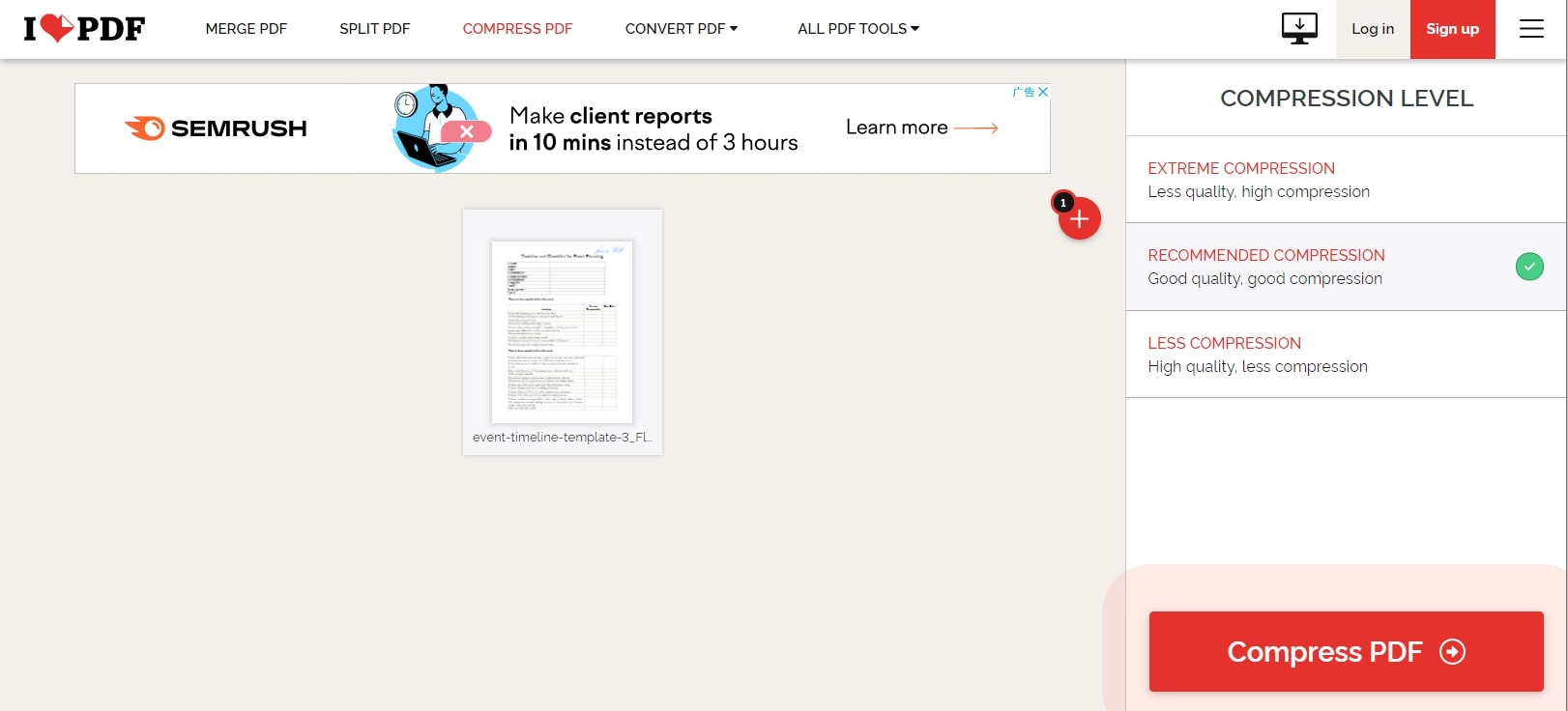
Stap 3 Uw gecomprimeerde PDF wordt automatisch gedownload en u wordt gevraagd om de doelmap op uw lokale systeem te kiezen; daarnaast kunt u ervoor kiezen om het bestand verder te verwerken met andere PDF-tools, het op te slaan in een cloudservice of het te delen in de vorm van een link of QR-code
Voordelen
Strakke interface
Eenvoudige bediening
Betaalbare upgrades
Nadelen
Geen PDF-bewerking online of offline
Beperkte hulpmiddelen in het betaalde plan
iLovePDF Desktop Versie:
iLovePDF is beschikbaar als desktop PDF Reader voor macOS en Windows (32 en 64-bit), maar beschikt niet over bewerkingsmogelijkheden. Vanaf ongeveer $7 per maand geeft het premium plan u toegang tot de volledige suite PDF-tools voor web, desktop en mobiel. U kunt het ook gebruiken als een gratis PDF-lezer als u geen toegang nodig hebt tot de andere hulpmiddelen.
Een Paar Laatste Dingen om te Overwegen
Het online comprimeren van PDF's is relatief eenvoudig, zoals we zojuist gezien hebben, en er zijn verschillende hulpmiddelen die de klus goed kunnen klaren. U moet echter rekening houden met het feit dat compressieniveaus en compressiekwaliteit niet overal hetzelfde zijn.
Bovendien brengt het gebruik van een online PDF-compressieprogramma u in gevaar als u zich op een onbeveiligde internetverbinding bevindt, zoals een openbare Wi-Fi-hotspot. Als uw PDF vertrouwelijke of gevoelige informatie bevat, kan dat contra-intuïtief zijn. Daarom raden wij u aan een desktop-editor zoals PDFelement te gebruiken om PDF-bestanden te comprimeren; ook al moet u het product downloaden en registreren, u krijgt veilige toegang tot alle PDF-hulpprogramma's die u nodig hebt voor het bewerken, converteren, beveiligen, delen, organiseren, converteren van afbeeldingen naar tekst (OCR), batchprocessen en nog veel meer.

